最近有用户反映在笔记本电脑进入睡眠状态后,想要将其唤醒,但是却发现无法正常启动。其实,如果要解决这个问题很简单,大家可以参考接下来小编提供的关于解决笔记本电脑进入睡眠状态后无法唤醒正常启动的方法。
推荐:笔记本电脑系统纯净版
1、按Win+R打开运行,输入cmd并回车;
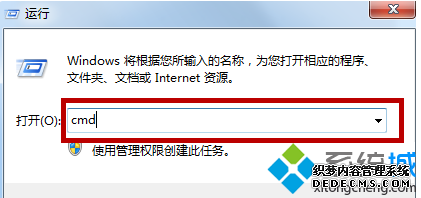
2、输入powercfg -a,按回车执行;
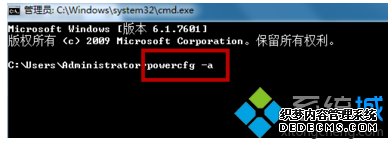
3、如果显示以下内容,说明电脑支持待机睡眠功能;
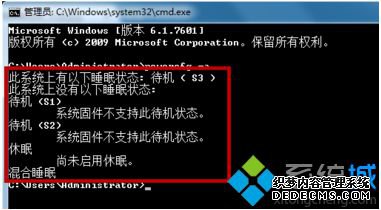
4、在命令提示符中输入PowerCfg -DEVICEQUERY wake_armed,并回车;

5、以下内容说明鼠标和键盘都支持唤醒电脑;
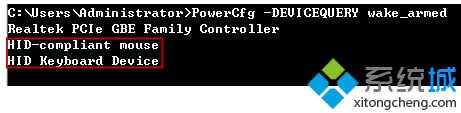
6、如果未在列则说明不能用鼠标或键盘唤醒电脑,那么需要打开唤醒功能,打开设备管理器,展开鼠标设备,右击选择属性;
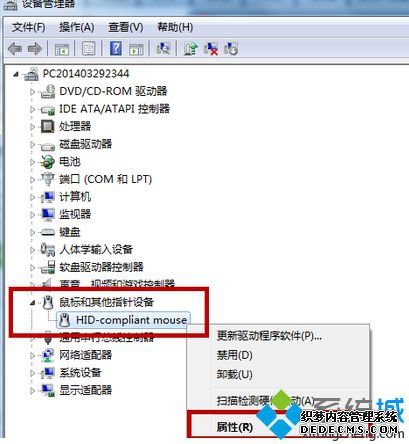
7、切换到“电源管理”选项卡,勾选“允许此设备唤醒计算机”,点击确定即可。
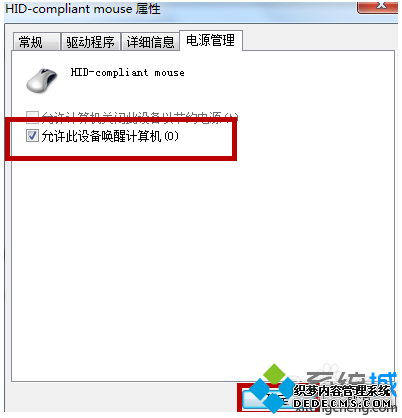
如果遇到了笔记本电脑进入睡眠状态后,无法唤醒并正常启动的问题,那么不妨看看本教程中的方法来解决这个问题。
------相关信息------



